Kā piešķirt fona skaņu katrai iPhone lietojumprogrammai, lai iestatītu noskaņojumu
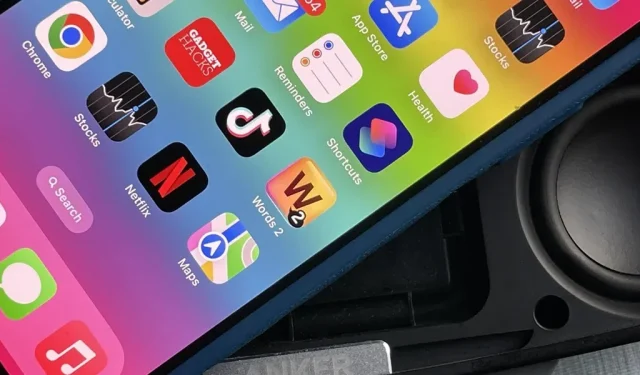
Savā iPhone tālrunī varat atskaņot fona skaņas, lai palīdzētu jums koncentrēties, saglabāt mieru vai aizmigt, nodrošinot jums personisku skaņas iekārtu, lai kur jūs dotos. Turklāt ir veids, kā iestatīt katru savu lietotni, lai tā automātiski atskaņotu vienu no sešām Apple skaņu ainavām. Atverot lietotni, tiek atskaņota tai piešķirtā skaņa un pēc tam tā tiek pārtraukta, kad aizverat lietotni vai pārslēdzaties uz citu lietotni.
Lai gan operētājsistēmām iOS 15 un iOS 16 ir katras lietotnes iestatījumi, jūs tajās neatradīsit nekādas fona skaņas. Tā vietā jums būs jāizveido etiķešu automatizācija, un ir vairāki veidi, kā to izdarīt. Neviens no tiem nav ideāls risinājums, tāpēc tie ir vairāk kā “hacks”, ko var izmantot, līdz parādās kaut kas labāks.
1. darbība: izveidojiet jaunu automatizāciju
Vispirms atveriet saīsnes, pieskarieties cilnei Automatizācija un noklikšķiniet uz zilās pogas Izveidot personīgo automatizāciju. Ja jums jau ir viena vai vairākas saglabātas automatizācijas, pieskarieties plusa (+) ikonai augšējā labajā stūrī, lai atrastu pogu Izveidot personisko automatizāciju.
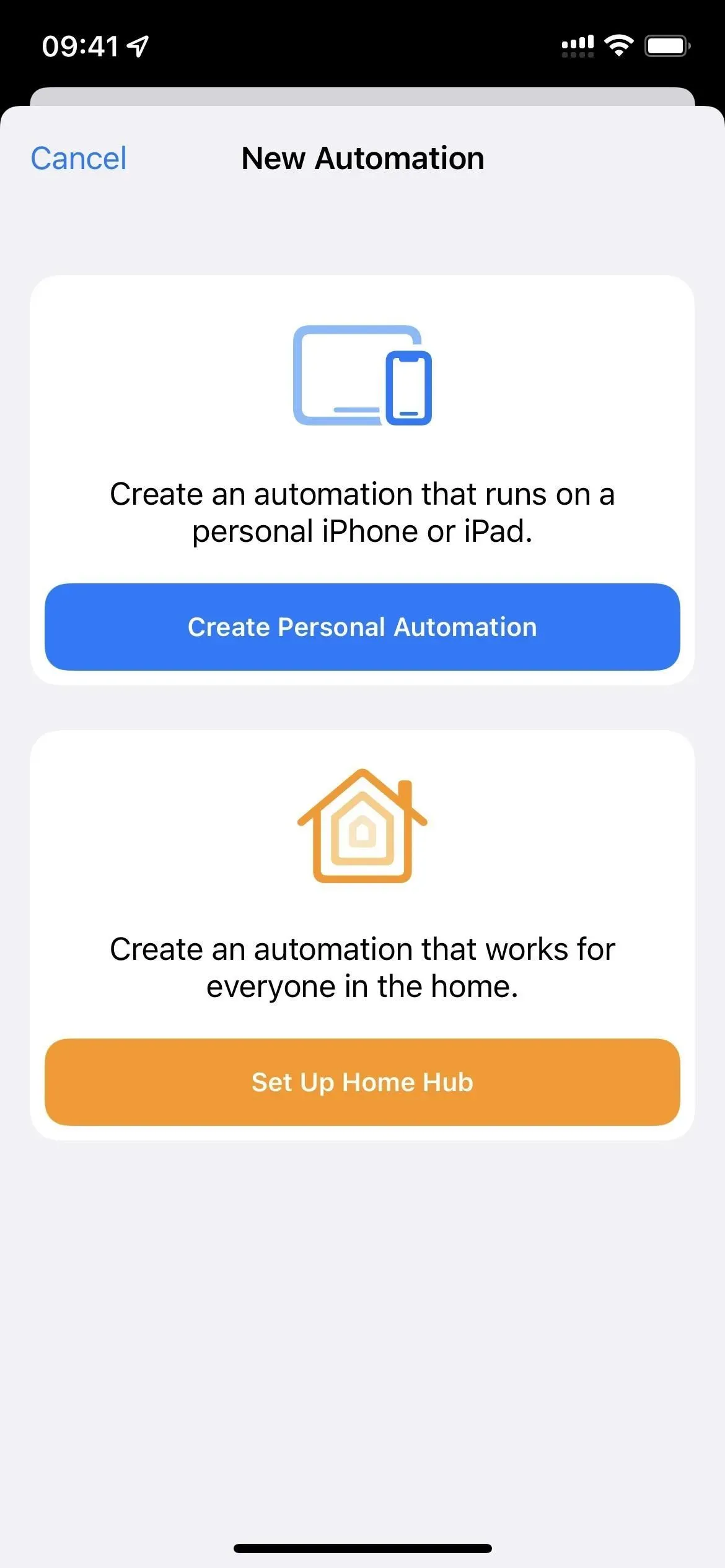
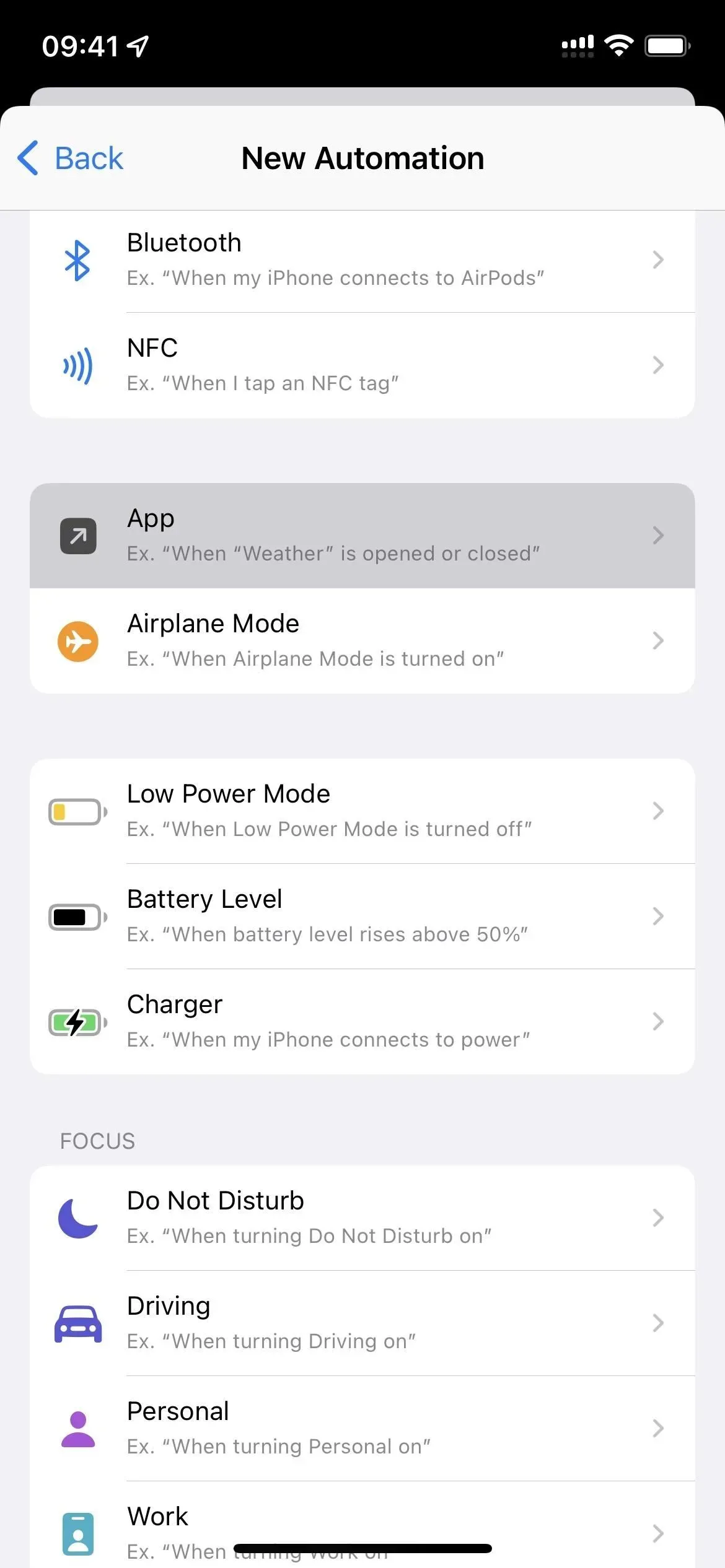
2. darbība. Atlasiet Apps for Sound
Sarakstā atlasiet “Lietotne”, nospiediet “Atlasīt” un iezīmējiet vajadzīgo lietotni vai programmas. Nav nepieciešams izveidot automatizāciju katrai lietojumprogrammai. Tā vietā jūs izveidojat vienu katrai fona skaņas un skaļuma kombinācijai, tāpēc vispirms atlasiet visas lietotnes, kuras vēlaties pielāgot skaņas un skaļuma līmenim. Varat tos vēlāk rediģēt, lai pievienotu citas lietotnes, noņemtu programmas vai mainītu skaļuma līmeni.
Kad esat pabeidzis lietotņu pārbaudi, noklikšķiniet uz Gatavs.
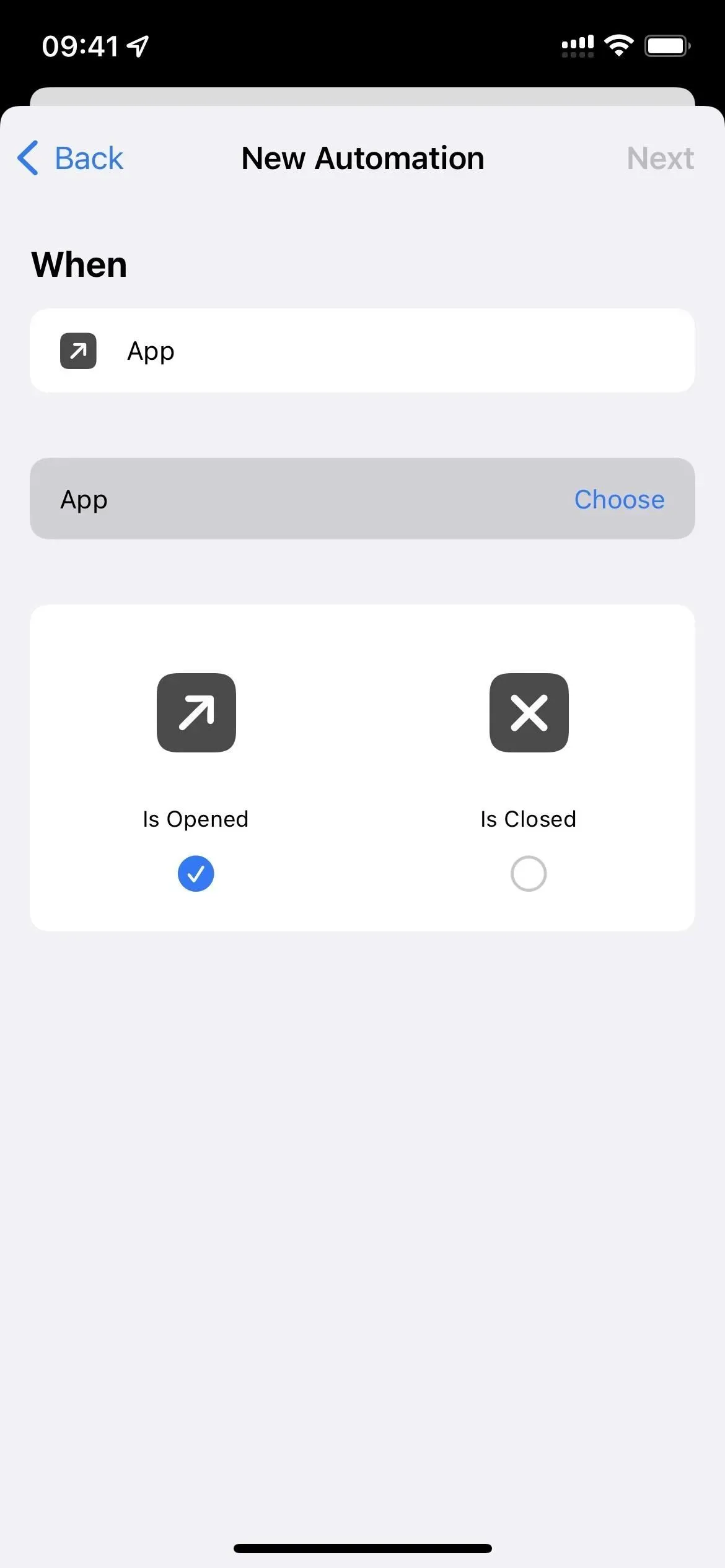
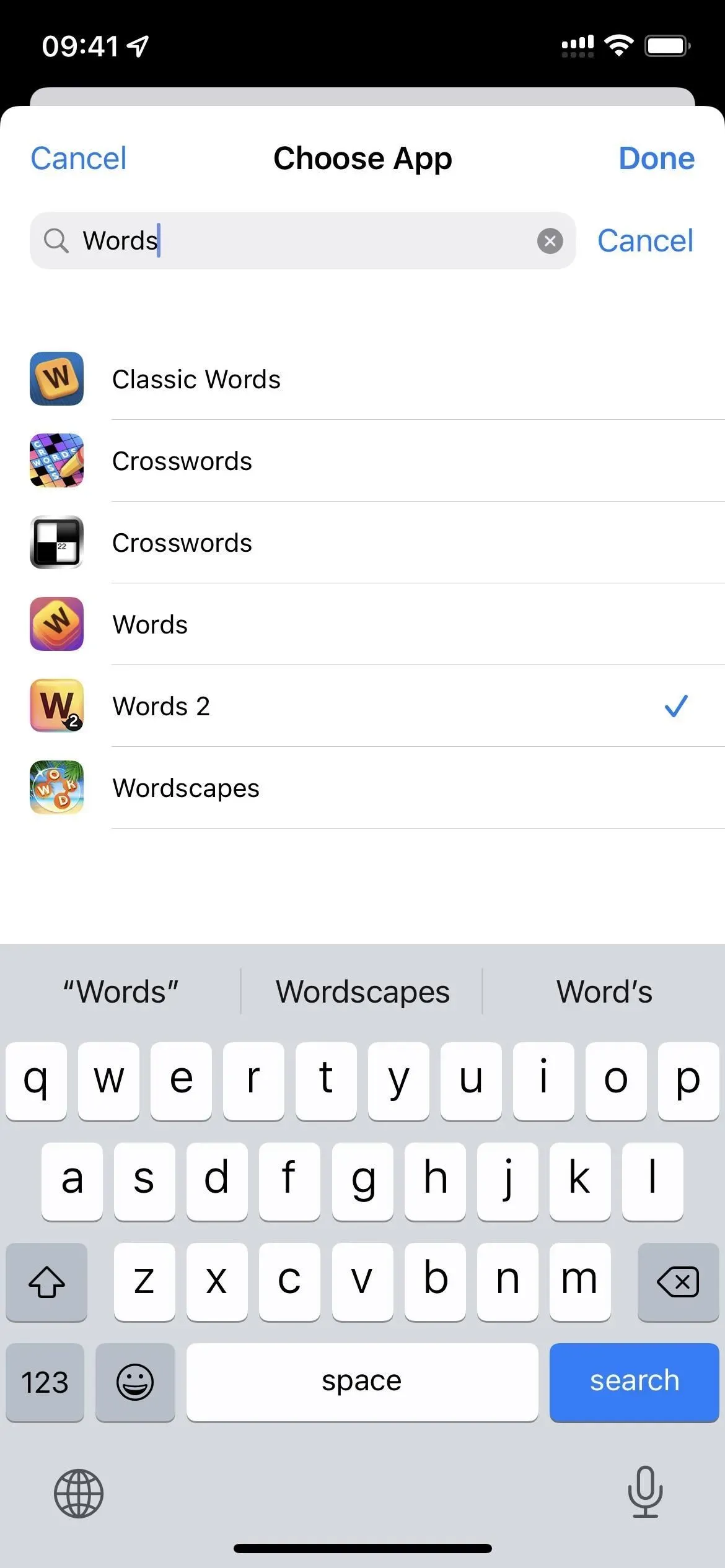

3. darbība: izvēlieties pareizo saīsni
Kā jau teicu, ir vairāki veidi, kā izveidot saīsni, kas atskaņo fona skaņu, kad atverat lietotni, un aptur to, kad izejat. Es sniegšu jums divas iespējas, izmantojot tālāk norādīto opciju “Automatizēt”, un vienu, izmantojot parasto saīsni, taču, ja zināt labāku veidu, dariet to mums zināmu!
Piezīme. Iestatot “Fona skaņu”, jums ir sešas iespējas:
- Līdzsvarots troksnis
- spilgts troksnis
- tumšs troksnis
- Okeāns
- Lietus
- Grīva
Lai palīdzētu ietaupīt laiku, visas tālāk norādītās opcijas ietver saīsnes saiti, ko varat pievienot savai saīsņu bibliotēkai. Tādā veidā jums nav jāseko katram solim. Lai automatizētu, vienkārši pievienojiet darbību Izpildīt saīsni un citu darbību vietā atlasiet lejupielādēto saīsni.
1. iespēja: pārslēdziet fona audio
Vienkāršākais veids ir ieslēgt un izslēgt fona skaņas ikreiz, kad tiek atvērta un aizvērta atlasītā lietotne. Tas darbojas kā šarms, ja vēl neatskaņojat fona skaņas. Ja tā, tas izslēgs lietotnes skaņu, kad to atverat, un ieslēgs, kad iziesit. Lai no tā izvairītos, izmēģiniet tālāk norādīto 2. iespēju.
Tā vietā, lai izveidotu visu automatizāciju, varat instalēt mūsu saīsni “ Pārslēgt fona skaņu ” un pēc tam iestatīšanas laikā atlasīt skaņas un skaļuma līmeņus. Pēc tam vienkārši pievienojiet darbību Izpildīt saīsni un atlasiet saīsni Pārslēgt fona skaņu, nevis citas darbības (3.–11. darbība tālāk).
- Logā Jauna animācija atlasiet “Atvērt” un “Aizvērts”.
- Noklikšķiniet uz nākamo.
- Logā “Darbības” pievienojiet “Iestatīt fona skaņas”.
- Šajā darbībā noklikšķiniet uz “Pagriezt” un tā vietā izvēlieties “Pārslēgt”.
- Pievienojiet citu darbību “Mainīt fona skaņu”.
- Pieskarieties pašreizējai fona skaņai šajā darbībā, ja tā nav vēlamā, un izvēlieties citu.
- Pievienojiet vēl vienu darbību “Iestatīt fona skaņu skaļumu”. (Tas nav obligāti.)
- Šajā darbībā pieskarieties pašreizējai procentuālajai daļai “Skaļums” un atlasiet vajadzīgo skaļuma līmeni.
- Pievienojiet vēl vienu darbību “Iestatīt fona skaņu skaļumu”. (Tas nav obligāti.)
- Noklikšķiniet uz “Skaļums” un mainiet to uz “Skaļums, atskaņojot multividi”.
- Pieskarieties šim pašreizējam procentam un atlasiet vajadzīgo skaļuma līmeni.
- Noklikšķiniet uz “Tālāk” augšējā labajā stūrī.
- Atspējojiet “Jautāt pirms palaišanas” un “Paziņot startēšanas laikā”.
- Noklikšķiniet uz “Gatavs”, lai saglabātu.
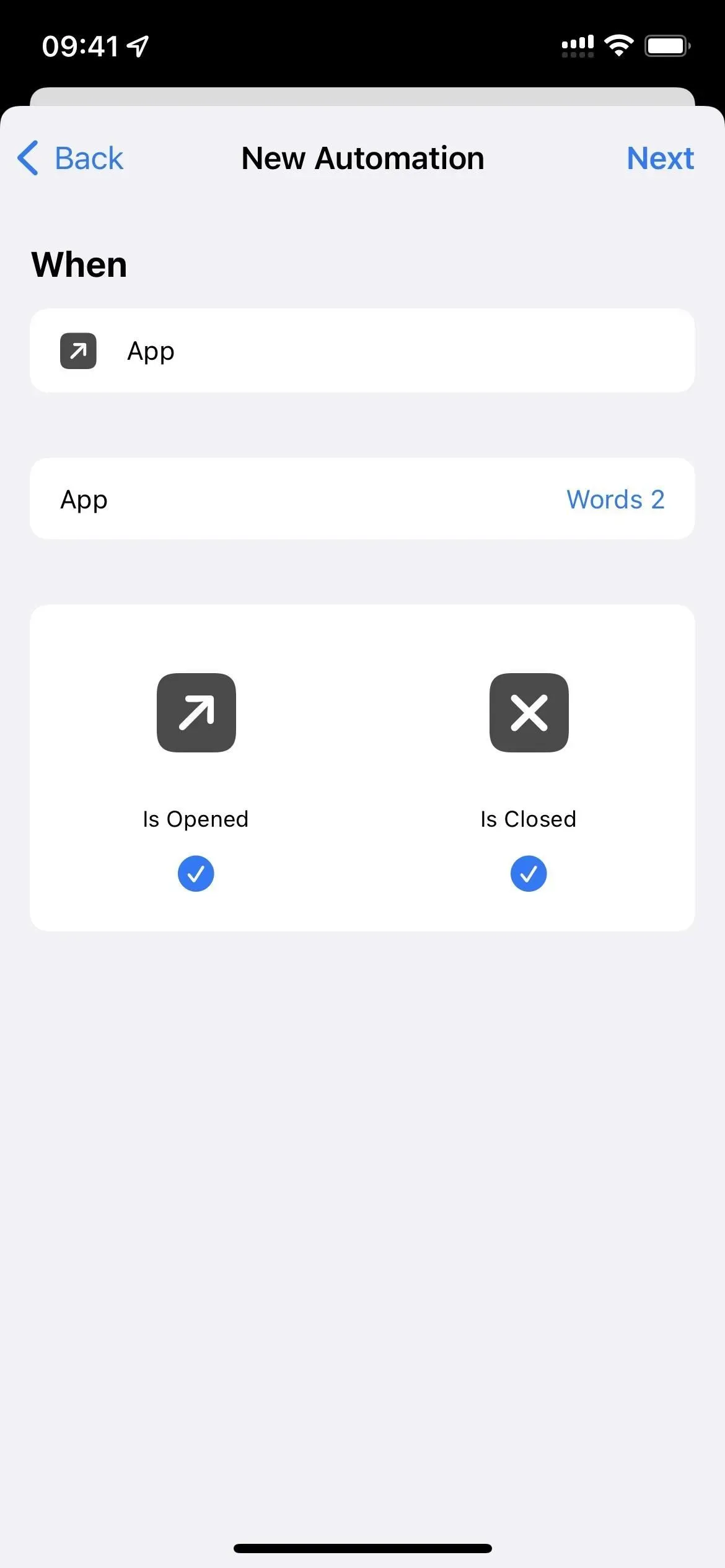
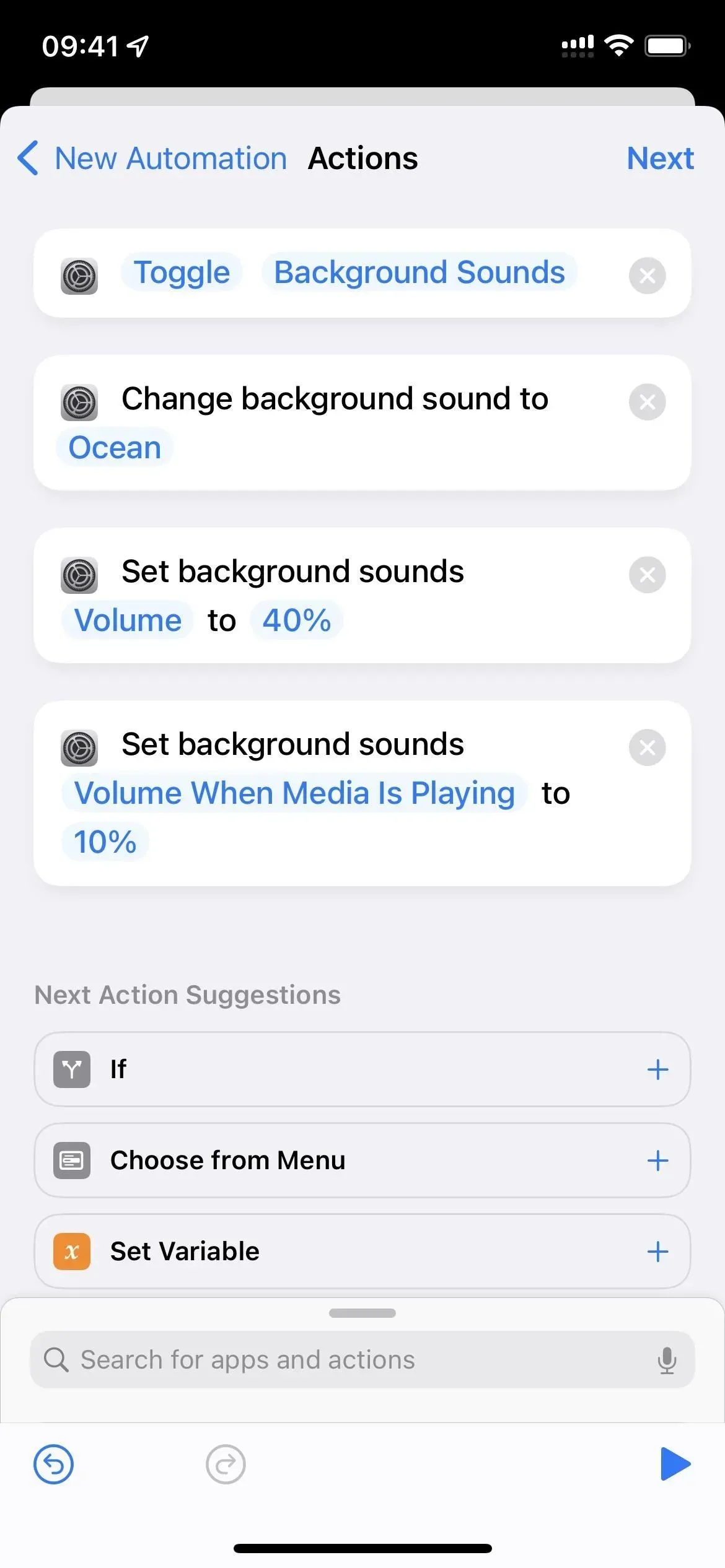
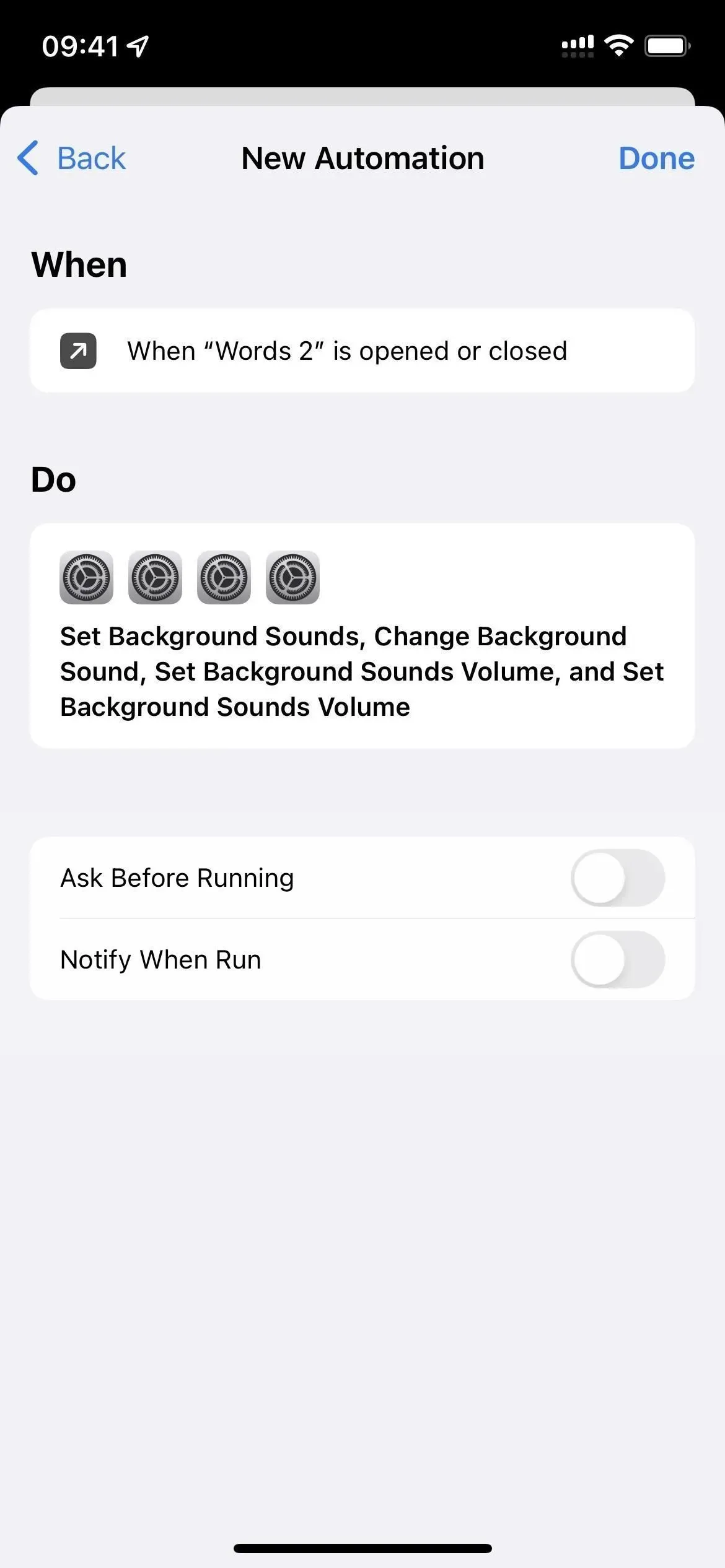
2. iespēja: ieslēdziet vai izslēdziet fona skaņu.
Tam nepieciešamas divas atsevišķas automatizācijas, viena, lai sāktu fona skaņu, kad lietotne tiek atvērta, un otra, lai atspējotu fona skaņas, kad lietotne ir aizvērta. Šī ir neapšaubāmi labākā iespēja šajā sarakstā, tikai tā iestatīšana prasa ilgāku laiku nekā 1. opcija.
Tā vietā, lai izveidotu visu “Atvērto” automatizāciju, varat instalēt saīsni “ Iespējot fona skaņu ” un pēc tam instalēšanas laikā atlasīt skaņas un skaļuma līmeņus. Pēc tam vienkārši pievienojiet darbību Izpildīt saīsni un atlasiet saīsni Pārslēgt fona skaņu, nevis citas darbības (3.–11. darbība tālāk).
- Logā Jauna animācija atlasiet Atvērt.
- Noklikšķiniet uz nākamo.
- Logā “Darbības” pievienojiet “Iestatīt fona skaņas”.
- Pārliecinieties, vai darbība saka “Iespējot fona skaņas”, kas ir noklusējuma iestatījums.
- Pievienojiet citu darbību “Mainīt fona skaņu”.
- Pieskarieties pašreizējai fona skaņai šajā darbībā, ja tā nav vēlamā, un izvēlieties citu.
- Pievienojiet vēl vienu darbību “Iestatīt fona skaņu skaļumu”. (Tas nav obligāti.)
- Šajā darbībā pieskarieties pašreizējai procentuālajai daļai “Skaļums” un atlasiet vajadzīgo skaļuma līmeni.
- Pievienojiet vēl vienu darbību “Iestatīt fona skaņu skaļumu”. (Tas nav obligāti.)
- Noklikšķiniet uz “Skaļums” un mainiet to uz “Skaļums, atskaņojot multividi”.
- Pieskarieties šim pašreizējam procentam un atlasiet vajadzīgo skaļuma līmeni.
- Noklikšķiniet uz “Tālāk” augšējā labajā stūrī.
- Atspējojiet “Jautāt pirms palaišanas” un “Paziņot startēšanas laikā”.
- Noklikšķiniet uz “Gatavs”, lai saglabātu.
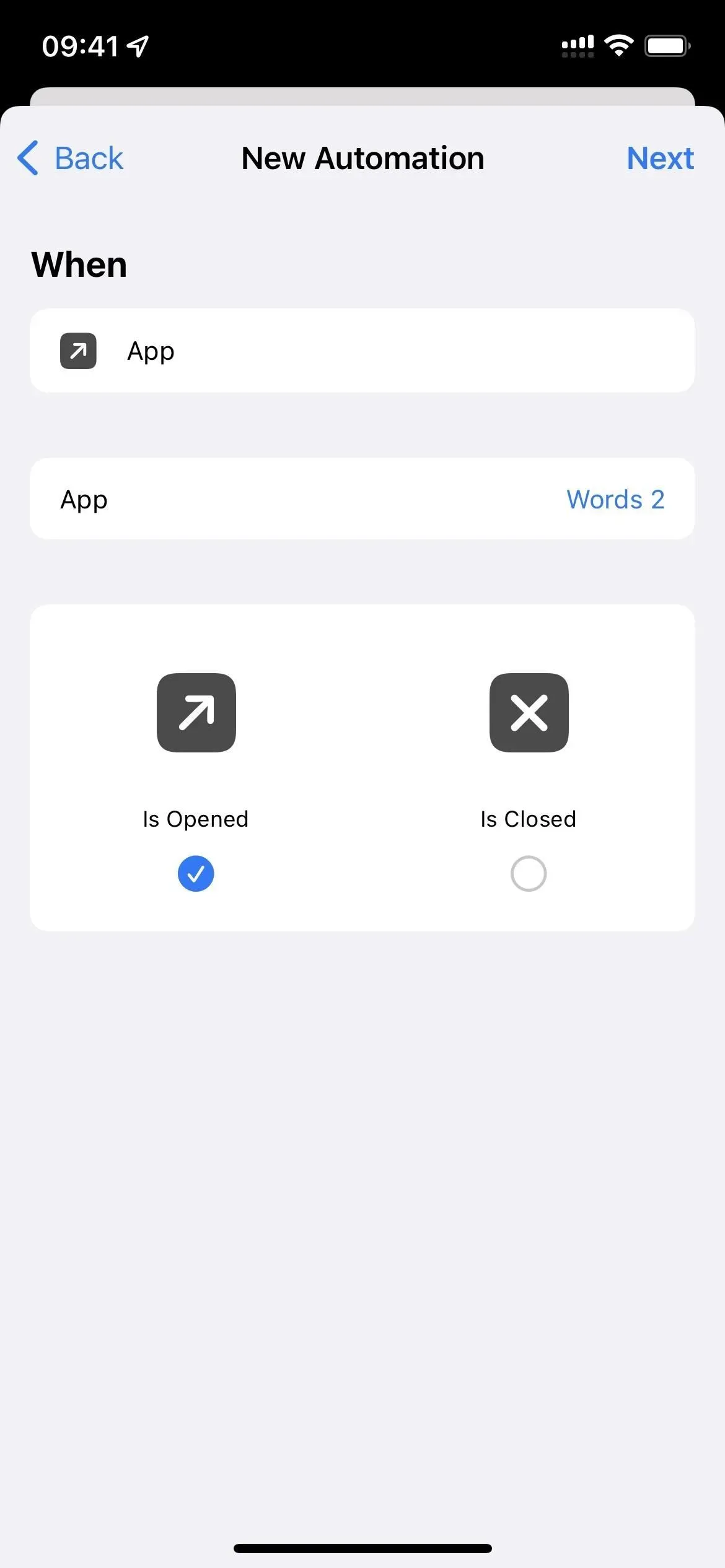
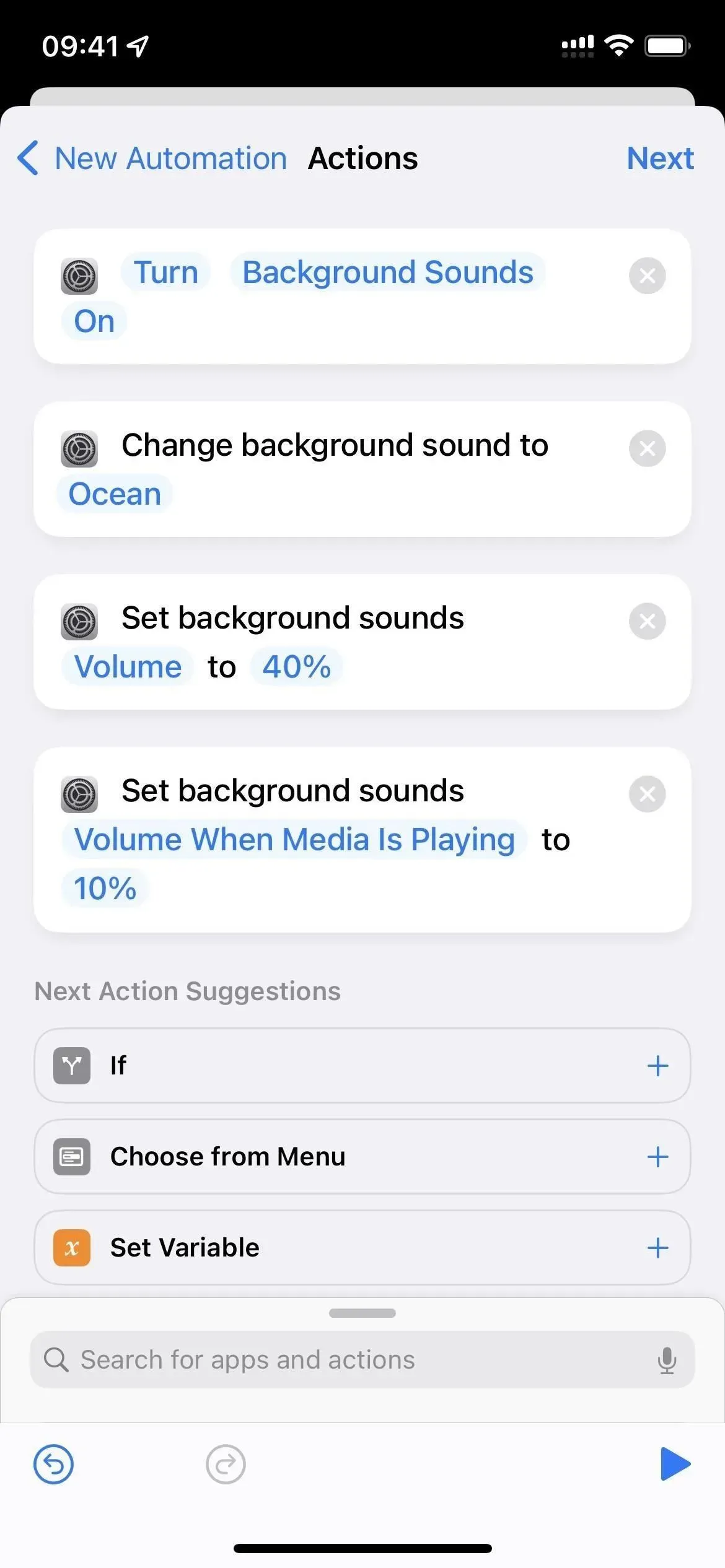
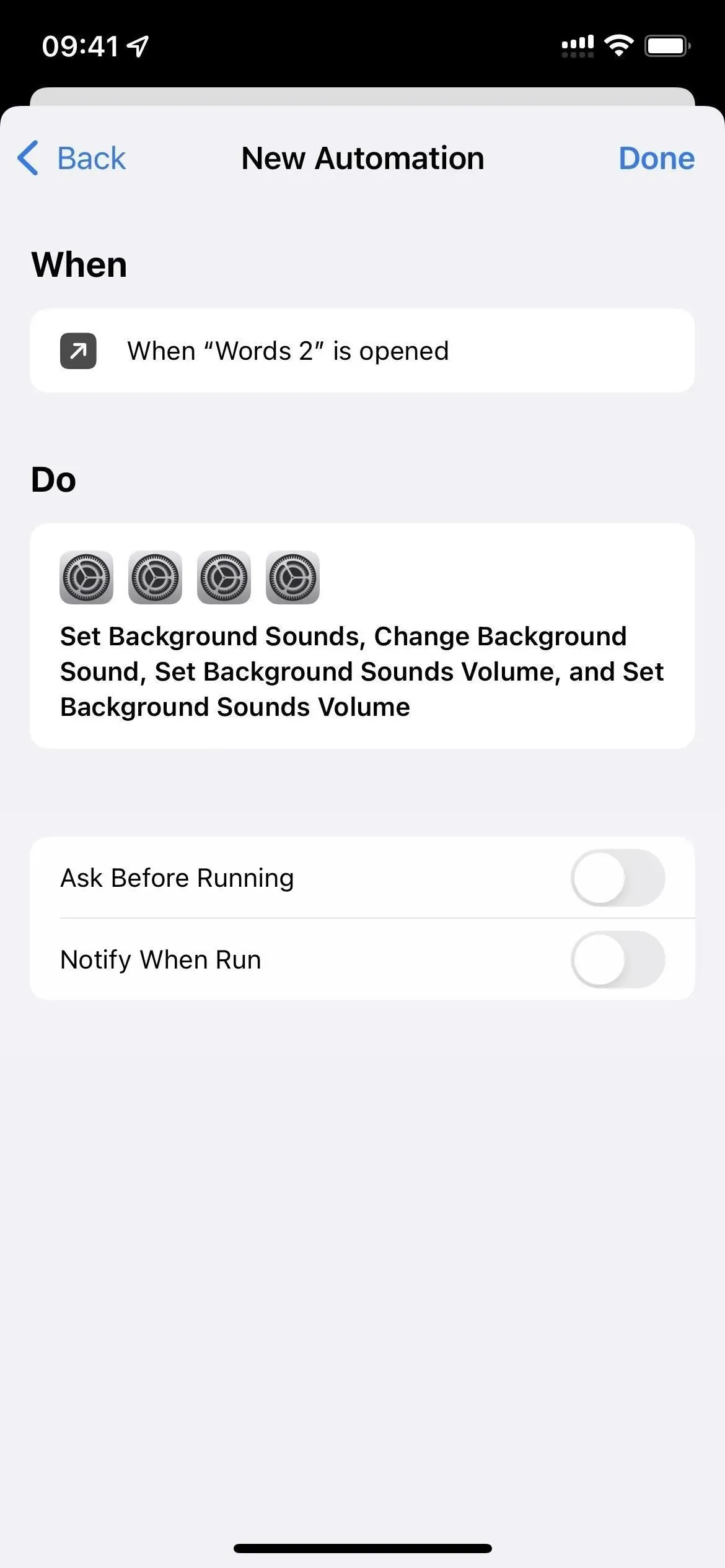
“Fona skaņu” izslēgšana ir kļuvusi vienkāršāka. Ja jūs neiebilstat, ka visu laiku manuāli izslēdzat “Fona skaņas”, varat izlaist šos “Aizvērtās” norādījumus.
Tā vietā, lai izveidotu visu “slēgto” automatizāciju, varat instalēt mūsu Izslēgšanas fona skaņas saīsni. Pēc tam vienkārši pievienojiet darbību Palaist saīsni un citu darbību vietā atlasiet saīsni Pārslēgt fona skaņu (3.–4. darbība tālāk).
- Logā Jauna animācija atlasiet Aizvērts.
- Noklikšķiniet uz nākamo.
- Logā “Darbības” pievienojiet “Iestatīt fona skaņas”.
- Pieskarieties “Ieslēgts”, lai to pārslēgtu uz “Izslēgts”, lai būtu rakstīts “Izslēgt fona skaņas”.
- Noklikšķiniet uz “Tālāk” augšējā labajā stūrī.
- Atspējojiet “Jautāt pirms palaišanas” un “Paziņot startēšanas laikā”.
- Noklikšķiniet uz “Gatavs”, lai saglabātu.
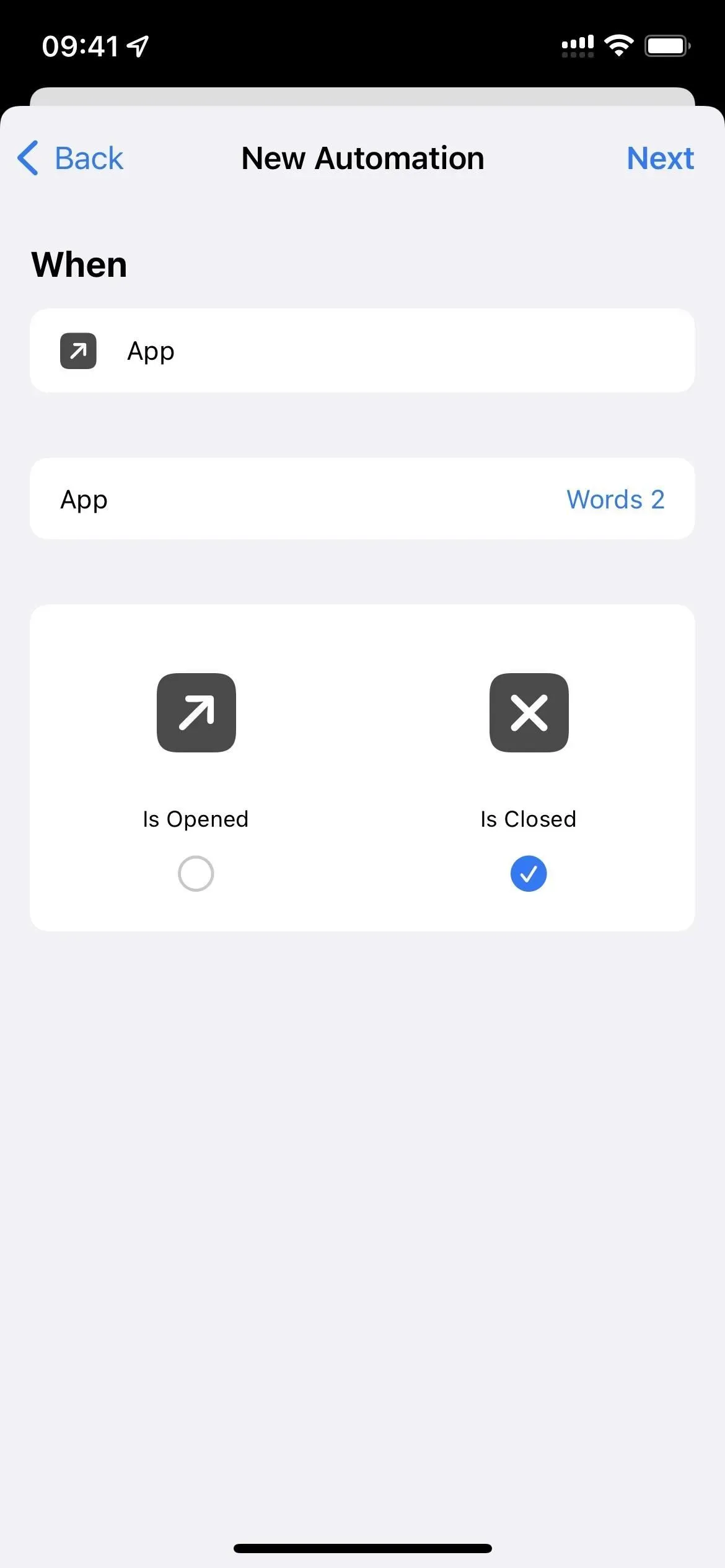
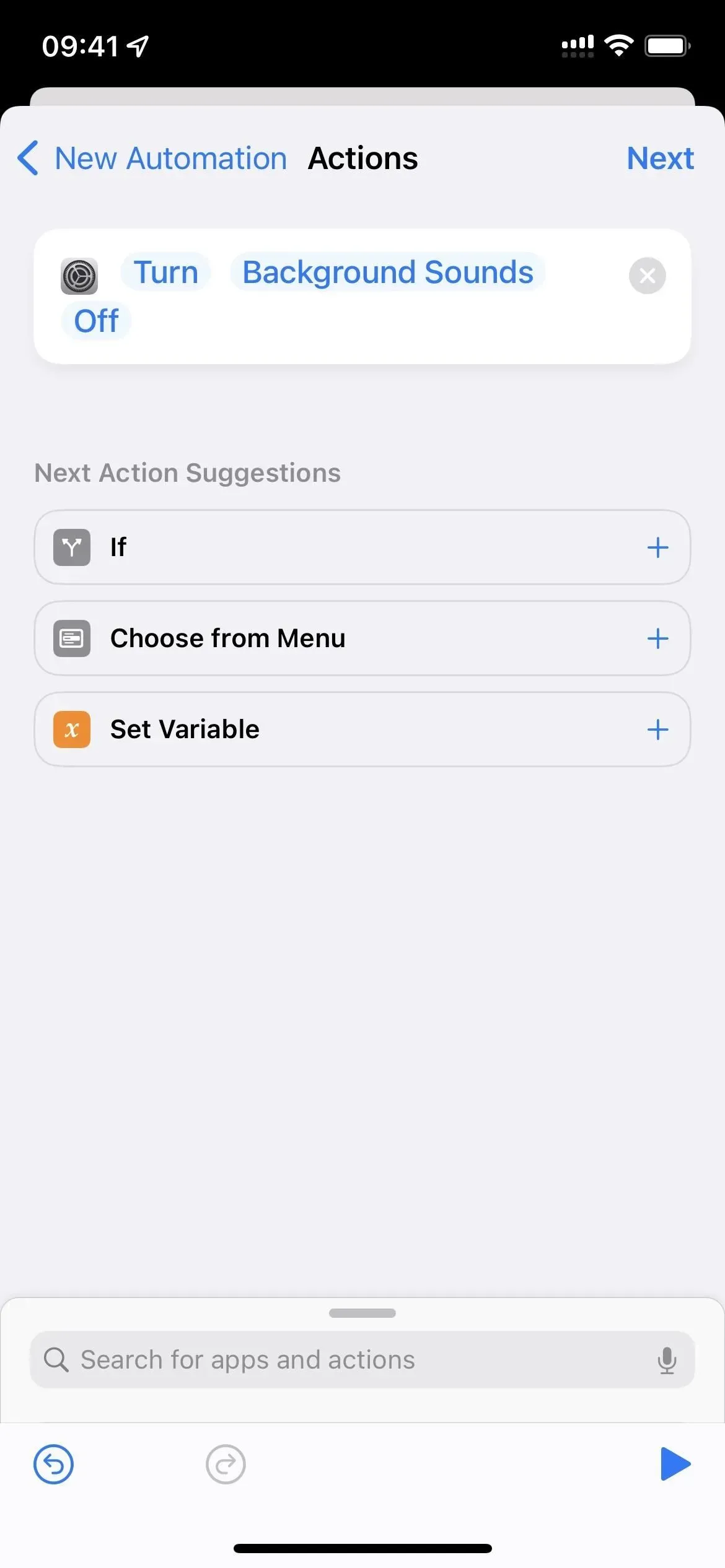
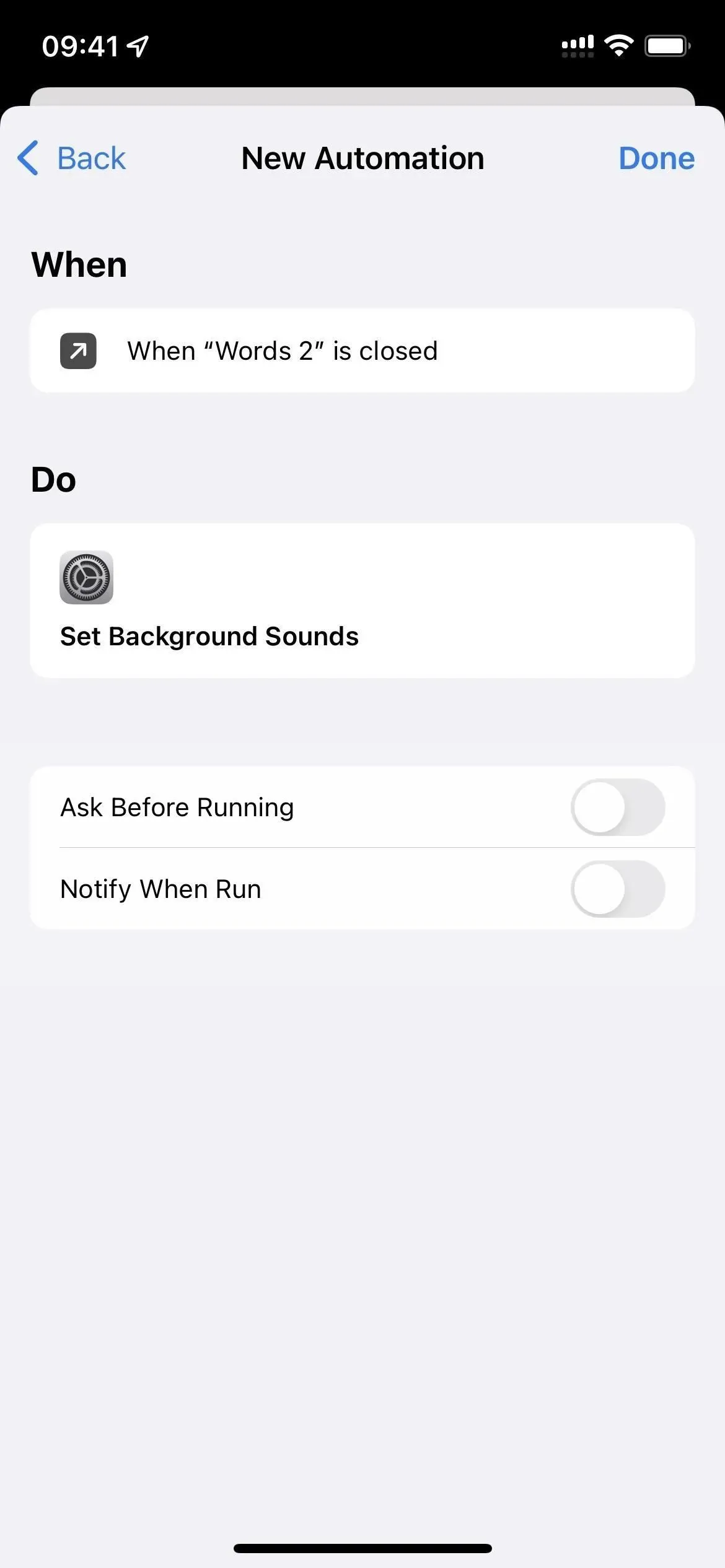
3. iespēja: izveidojiet sākuma ekrāna saīsni
Šī opcija ieslēgs fona skaņas tikai vajadzīgajā skaņas līmenī un skaļumā, kad sākuma ekrānā vai izmantojot Siri atverat saīsni.
Ir vairāki mīnusi. Pirmkārt, tas turpinās atskaņot skaņu, kad iziesit no lietotnes. Lai to labotu, ir jāiestata “izslēgta” automatizācija, kā parādīts iepriekš 2. opcijā. Otrkārt, jums ir jāizveido saīsne katrai lietojumprogrammai, kuru vēlaties saistīt ar fona audio. Treškārt, tas darbosies tikai no sākuma ekrāna vai caur Siri.
Tā vietā, lai izveidotu visu automatizāciju, varat instalēt saīsni “ Fona audio grāmatzīme ” un pēc tam instalēšanas laikā atlasīt lietotni, skaņu un skaļuma līmeņus. Pēc tam vienkārši pievienojiet darbību Palaist saīsni un citu darbību vietā atlasiet saīsni Pārslēgt fona skaņu (5.–15. darbība tālāk).
- Izlaidiet iepriekš minēto 1.–3. darbību un atveriet sadaļu Mani saīsnes lietotnē Īsceļi.
- Sāciet jaunu saīsni.
- Norādiet tai pievienojamās lietojumprogrammas nosaukumu.
- Ja vēlaties, pievienojiet savas lietotnes ikonu. (Tas nav obligāti.)
- Pievienojiet darbību “Atvērt lietojumprogrammu”.
- Šajā darbībā noklikšķiniet uz “Lietotne” un atlasiet vajadzīgo lietotni.
- Pievienojiet “Iestatīt fona skaņas”.
- Pārliecinieties, vai darbība saka “Iespējot fona skaņas”, kas ir noklusējuma iestatījums.
- Pievienojiet citu darbību “Mainīt fona skaņu”.
- Pieskarieties pašreizējai fona skaņai šajā darbībā, ja tā nav vēlamā, un izvēlieties citu.
- Pievienojiet vēl vienu darbību “Iestatīt fona skaņu skaļumu”. (Tas nav obligāti.)
- Šajā darbībā pieskarieties pašreizējai procentuālajai daļai “Skaļums” un atlasiet vajadzīgo skaļuma līmeni.
- Pievienojiet vēl vienu darbību “Iestatīt fona skaņu skaļumu”. (Tas nav obligāti.)
- Noklikšķiniet uz “Skaļums” un mainiet to uz “Skaļums, atskaņojot multividi”.
- Pieskarieties šim pašreizējam procentam un atlasiet vajadzīgo skaļuma līmeni.
- Pieskarieties pogai “Iestatījumi” augšējā labajā stūrī (iOS 15) vai informācijas pogai (i) apakšā (iOS 16), pēc tam “Pievienot sākuma ekrānam” un “Pievienot”. (Ja vēl neesat to izdarījis un vēlaties, varat pievienot pielāgotas lietotnes ikonu tagad.)
- Noklikšķiniet uz “Gatavs”, pēc tam uz pogas X augšējā labajā stūrī.
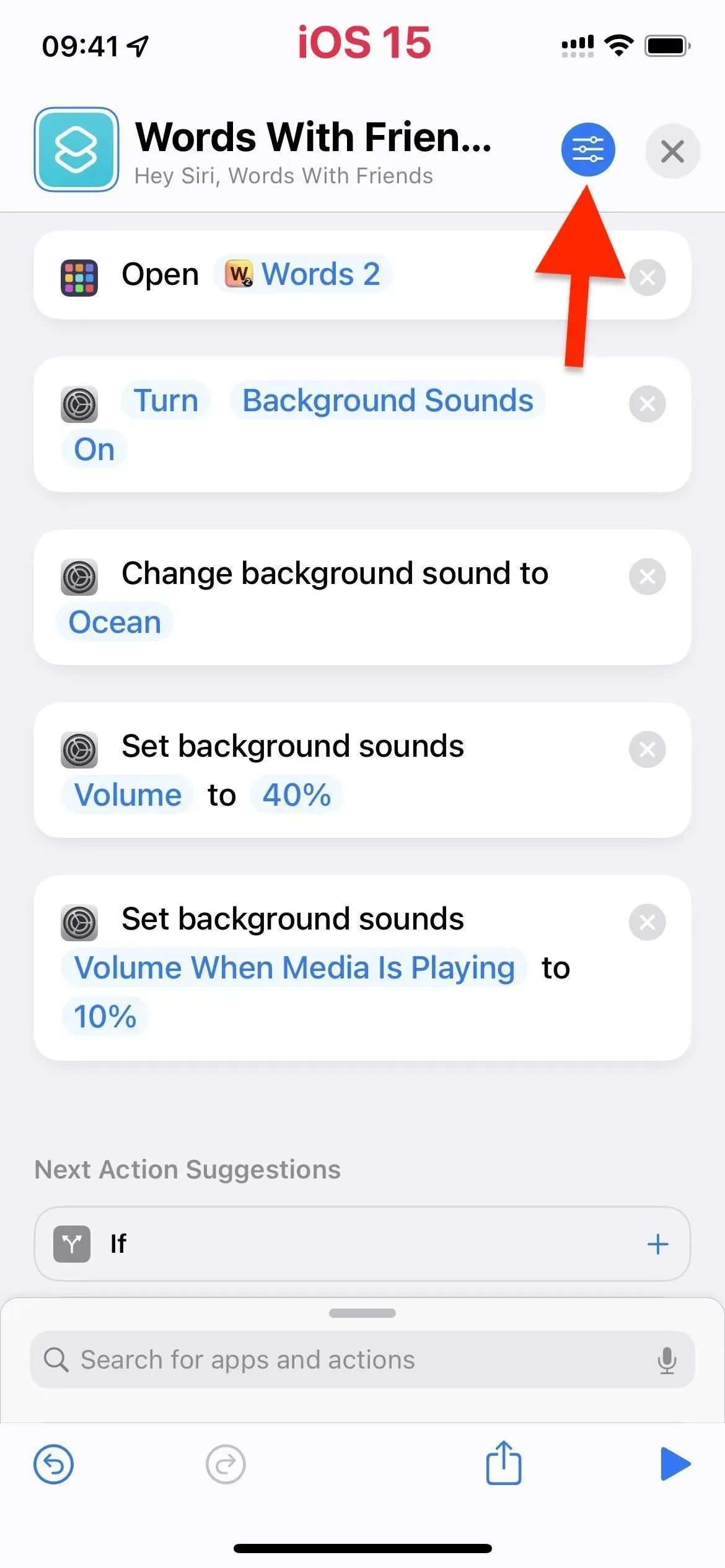
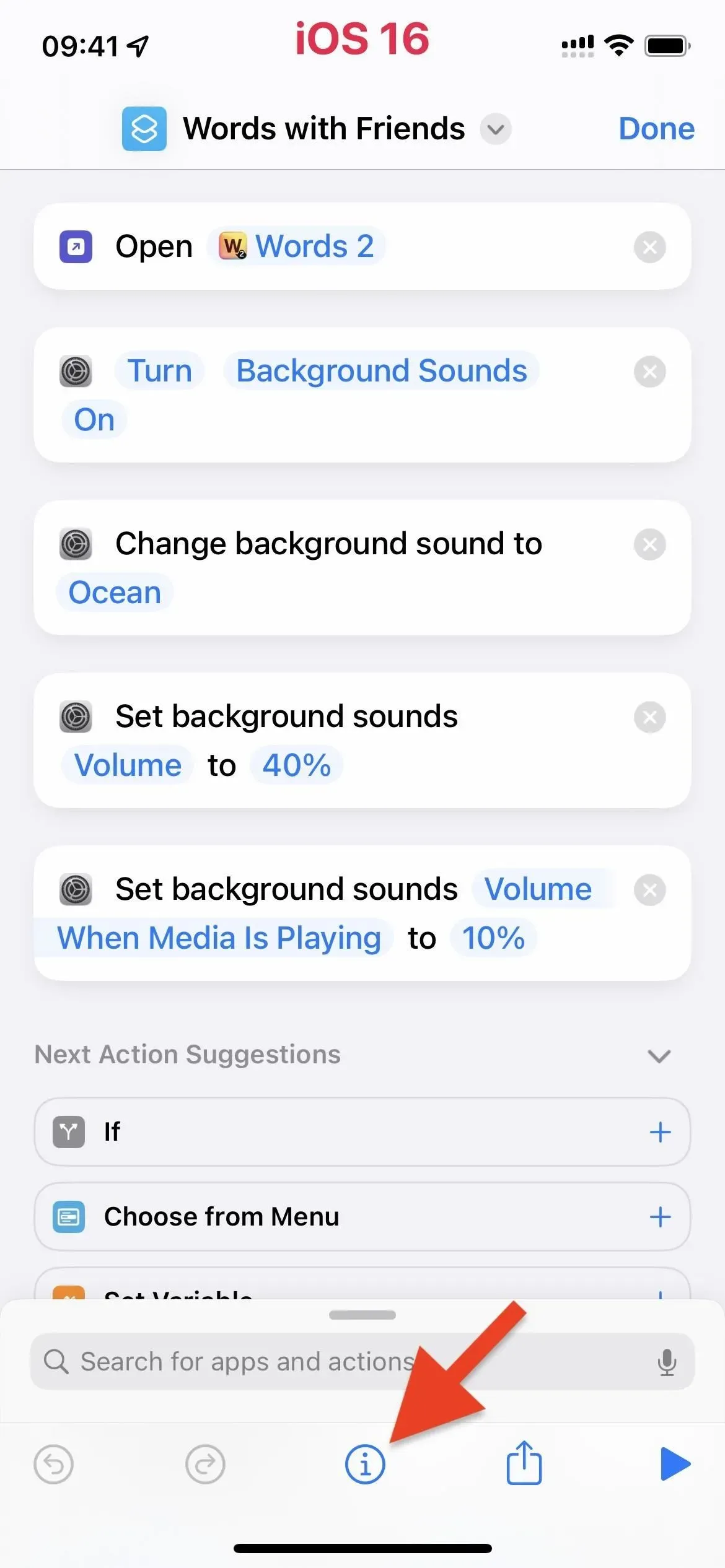
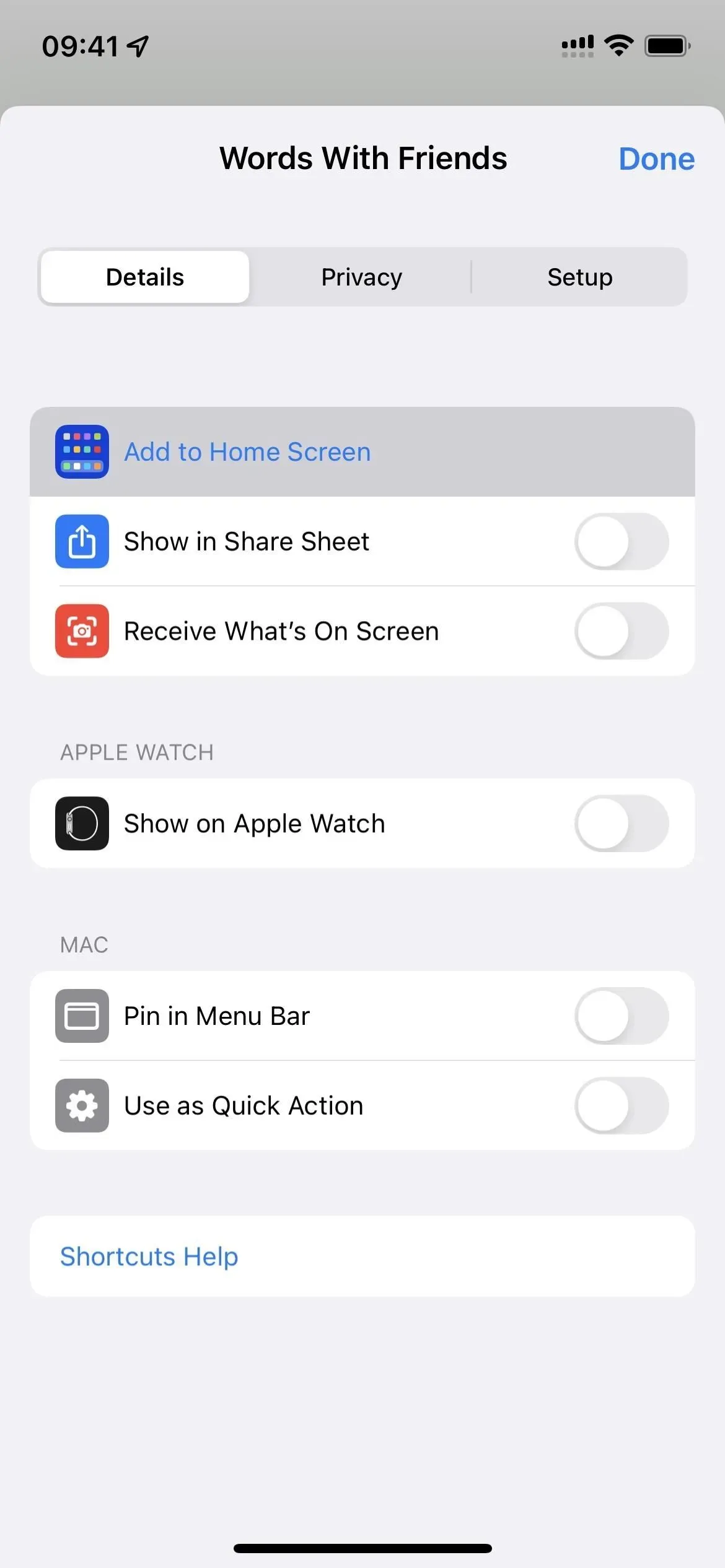
Varat izmantot tādas lietojumprogrammas kā ToolBox Pro , lai izstrādātu progresīvāku automatizāciju, taču ToolBox Pro atskaņošanas skaņu? » nevar atšķirt multivides un fona skaņas.
Ideālā pasaulē Apple vai Toolbox Pro būtu darbība Atskaņot fona skaņas vai Noteikt fona skaņas. Tomēr iepriekš minētās 1. iespējas sākumā varat pievienot paziņojumu “ja”, kas maina fona skaņu, kad fona skaņa jau tiek atskaņota. Tātad tas neatspējos “Fona skaņas”, ja tas jau ir iespējots. Varbūt kādu dienu.



Atbildēt